在Excel中处理数据时,提取特定信息是高频需求:从销售表中找某商品的销量,从成绩单中查某学生的分数,从员工表中取某个人的职务……提到这类操作,很多人第一反应是VLOOKUP函数,但其实INDEX函数同样强大,甚至在某些场景下更灵活。今天我们就来系统学习INDEX函数的用法,以及它与MATCH函数的“黄金组合”。
一、INDEX函数:数据查找的灵活基石
INDEX函数的核心功能是返回指定区域中某行某列的值或引用,语法为:=INDEX(查询区域,行号,列号)。根据查询区域的不同,它的用法可分为以下几类:
1.单个区域提取数据
若要在一片连续区域中精准定位数据,直接指定区域、行号和列号即可。例如在A2:D16区域中,想找第2行第3列的值,公式为=INDEX(A1:D16,2,3),就能快速返回对应单元格的内容。
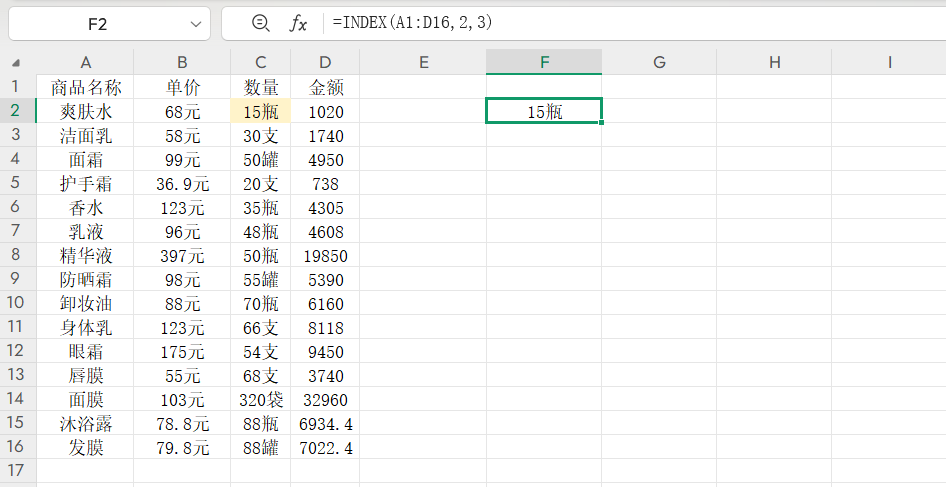
2.单行或单列提取数据
当查询区域是单行或单列时,行号或列号可省略。比如在E2:E21这一列中找第2行的数据,公式简化为=INDEX(E2:E21,2);在A5:G5这一行中找第3列的数据,公式为=INDEX(A5:G5,3)。
3.多区域提取数据
遇到不连续的多个区域时,INDEX也能应对。只需将多个区域用括号括起、逗号分隔,再增加一个“区域序号”参数即可。例如查询A1:C11和D1:E11中,第二个区域第4行第1列的值,公式为=INDEX((A1:C11,D1:E11),4,1,2)(最后一个参数“2”表示第二个区域)。
4.隔行提取数据
想按固定间隔(如每隔1行)提取数据时,可结合ROW函数生成等差数列。公式=INDEX(B:B,2+2*(ROW(A1)-1))&""中,2+2*(ROW(A1)-1)会生成2、4、6……的序列,从而实现隔行提取,末尾的&""还能避免返回空值时显示“0”。
二、MATCH函数:精准定位的“黄金搭档”
INDEX函数虽强,但需要手动输入行号和列号,不够智能。而MATCH函数能返回查找对象在单行或单列中的相对位置,恰好能为INDEX提供动态参数,两者结合堪称“黄金搭档”。
MATCH函数的语法为:=MATCH(查找对象,查找范围,匹配方式),其中“匹配方式”有3种:1(近似匹配,找小于等于查询值的最大值)、0(精确匹配,找第一个相等值)、-1(找大于等于查询值的最小值)。
1.单条件查找:例如找“精华液”在A2:A16中的位置,公式为=MATCH("精华液",A2:A16,0)。
2.多条件查找:若要同时满足多个条件(如“身体乳”且“123元”),可用&连接条件和范围,公式为=MATCH(F3&G3,A2:A16&B2:B16,0),返回的位置可直接作为INDEX的行号参数。
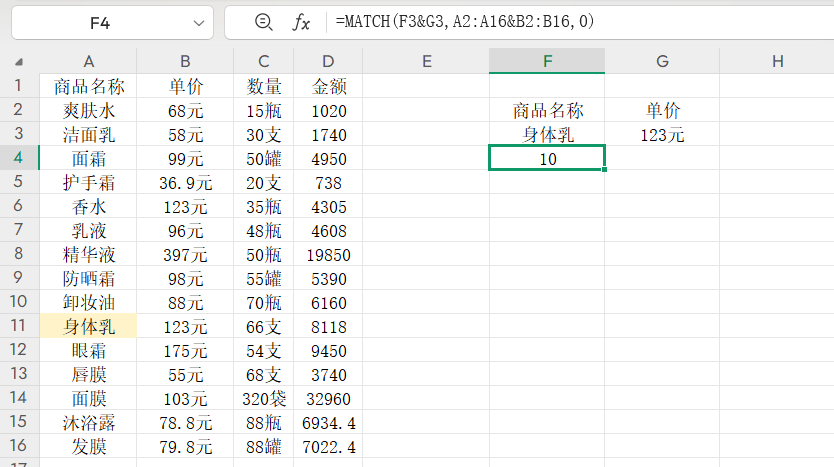
三、协同应用:解锁高效数据处理
单独使用INDEX或MATCH能解决基础问题,两者结合则能应对更复杂的场景。例如根据“姓名”和“课程”查分数,先用MATCH找到对应行号,再用INDEX提取分数,公式为=INDEX(分数区域,MATCH(姓名&课程,姓名区域&课程区域,0)),无需手动指定位置,灵活又高效。
结语
INDEX函数是Excel中被低估的“数据提取能手”,无论是单个区域、多区域查询,还是隔行提取,它都能轻松应对;而与MATCH函数结合后,更能实现动态、多条件查找,效率远超传统方法。掌握这两个函数的用法,能让你在处理数据时少走弯路,告别重复劳动,真正提升办公效率。









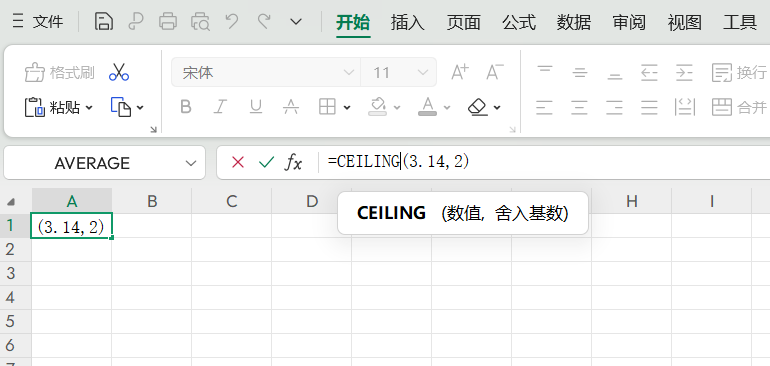
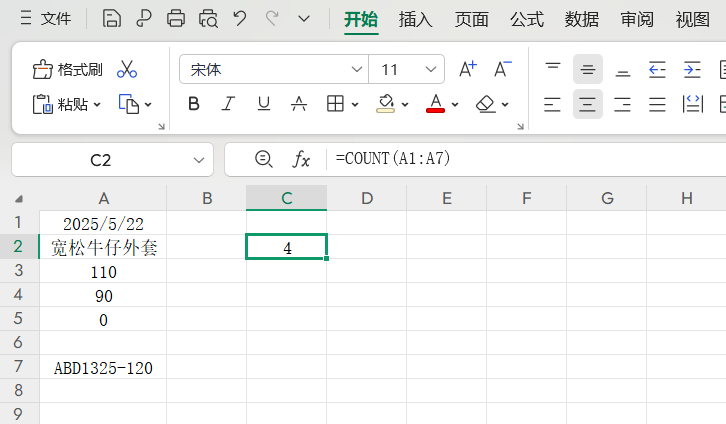

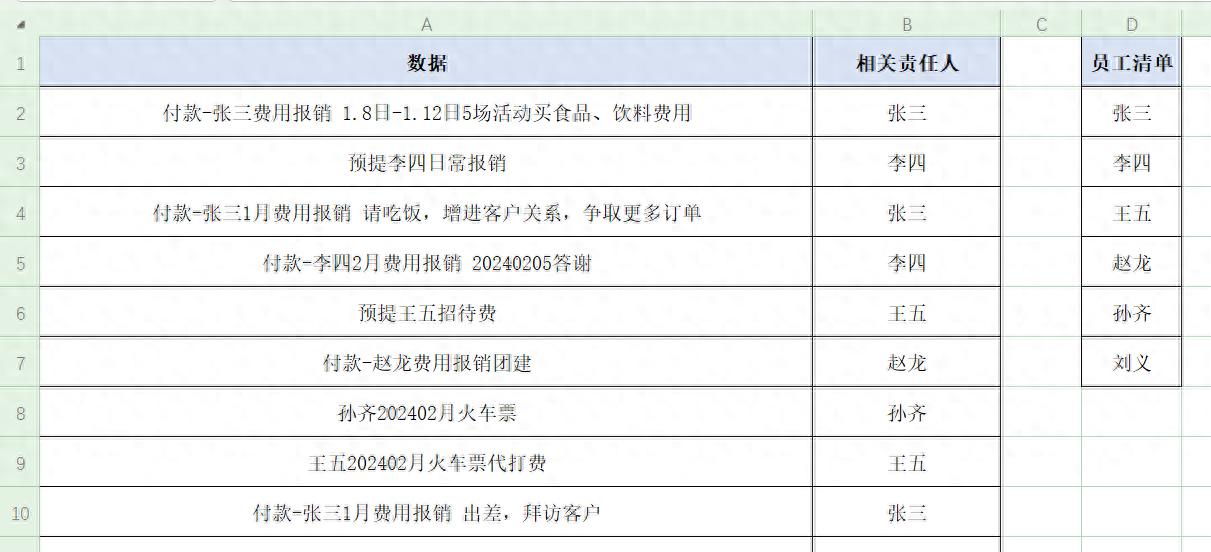
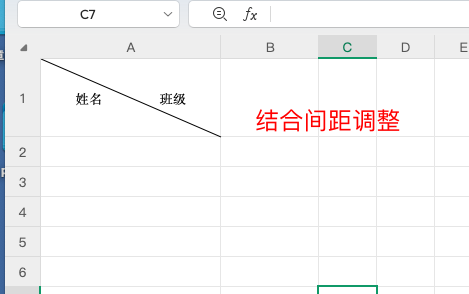
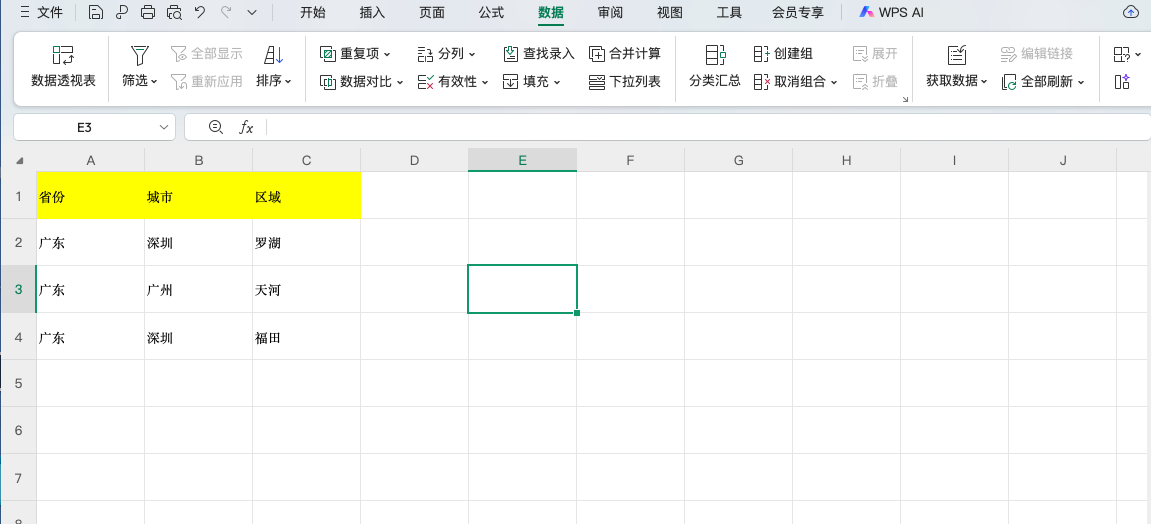
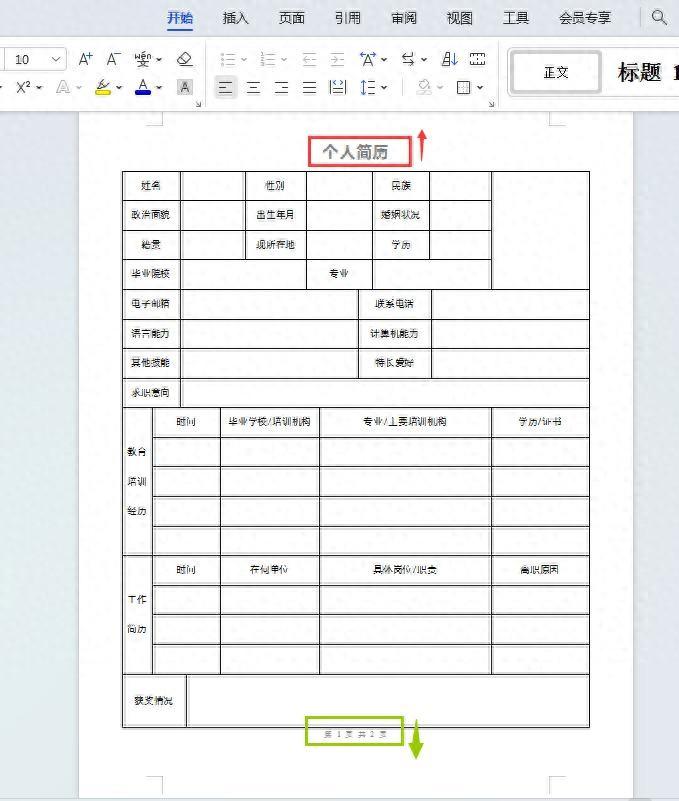
评论 (0)